- Тип техники
- Бренд
Просмотр инструкции видеокамеры JVC GY-HM850CHE (CHU), страница 193

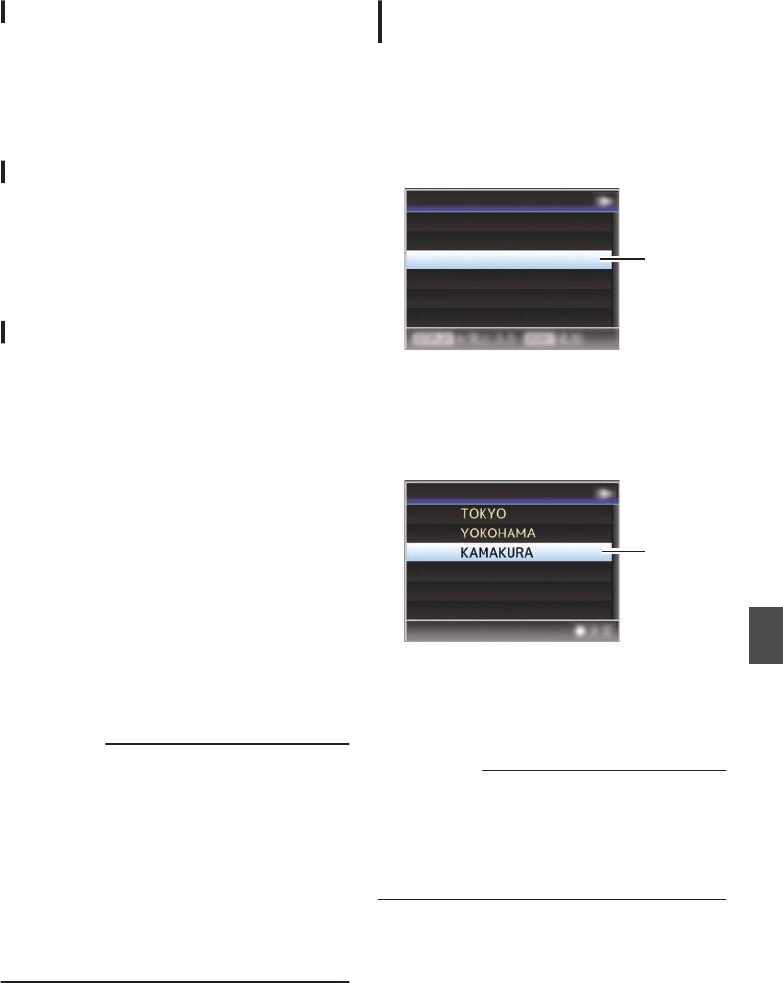
Изменение настроек Metadata Server
Вы можете внести изменения в настройки FTP-
сервера для импортирования метаданных,
заданные в [Main Menu] B [System] B [Network]/
[Settings] B [Metadata Server], или изменить
путь файла для импорта.
(A стр. 136 [ Metadata Server ] )
Изменение настроек Clip Server
Вы можете внести изменения в настройки
сервера и пути, заданные в [Main Menu] B
[System] B [Network]/[Settings] B [Clip Server],
для выгрузки роликов, записанных на SD-
карту, на FTP-сервер.
(A стр. 136 [ Clip Server ] )
Изменение настроек Streaming
Вы можете внести изменения в настройки,
заданные в [Main Menu] B [System] B [Network]/
[Settings] B [Live Streaming Set], относящиеся, к
примеру, к информации об адресате
распространения.
(A стр. 133 [ Live Streaming Set ] )
Управление файлом
настроек сетевого
соединения
Эта камера позволяет сохранять настройки
сетевого соединения на экране Wizard в
памяти камеры.
Загрузка сохраненного файла настроек
подключения позволит быстро восстановить
сетевое соединение.
Примечание :
0
Чтобы сохранить или загрузить настройки
подключения, перейдите в [Main Menu] B
[System] B [Network]/[Settings] B [Connection
Setup].
0
При помощи меню [Connection Setup] можно
выполнить следующие операции.
0
[Сохранение файла настроек
соединения] стр. 193
0
[Чтение файла настроек
соединения] стр. 194
0
[Удаление настроек
соединения] стр. 195
Количество сохраненных установочных
файлов
Видеокамера : от [CAM1] до [CAM4]
Сохранение файла настроек
соединения
1
Выберите [Main Menu] B [System] B
[Network]/[Settings] B [Connection Setup]
и нажмите кнопку Set (Задать) (R).
2
Выберите [Store] и нажмите кнопку Set
(Установка) (R).
.
2
Back
Delete
Store
Load
Wizard
Connection Setup
3
Выберите файл для сохранения (или
перезаписи) при помощи
крестообразной кнопки (JK), после
чего нажмите кнопку Set (Установить)
(R).
.
3
<no file>
CAM4
CAM3
CAM2
CAM1
Store Connection Setup
4
Укажите имя файла.
Введите дополнительное имя при помощи
интерактивной клавиатуры.
(A стр. 101 [Ввод текста с использованием
интерактивной клавиатуры] )
Примечание :
0
При перезаписи существующего файла
отображается его дополнительное имя.
0
Выберите параметр [Cancel] и нажмите
кнопку Set (Установить) (R) или кнопку
[CANCEL], чтобы вернуться к предыдущему
экрану.
Изменение настроек с помощью веб-браузера
193
Подключение к сети
Ваш отзыв будет первым



